多个 Word 统一替换页眉页脚
翻译:简体中文,更新于:2024-01-28 20:52
概要:经常接触文档管理的小伙伴一定都非常清楚,在我们的 Word 文档中的页眉页脚内容经常会涉及变更。比如公司制度发生变化、公司名称变更等等这些都会可能导致我们已有的一些 Word 存档文档内容需要变更。之后我们的花费大量的时间去处理已有的 Word 文档中的页眉页脚内容,往往这会令我们非常的痛苦,非常的崩溃。那有那有较快速的方法可以实现多个 Word 统一替换页眉页脚?
使用场景
当我们已有的 Word 中的页眉脚内容需要变更的时候,用这个方法就可以帮我们实现多个 Word 统一替换页眉页脚的目的,不管你有多少 Word 文档,用这个方法都只需要一次操作就可以完成了。
效果预览
下面的示例中,我们将页眉中页码颜色统一替换成红色,将页脚中内容统一替换成了蓝色,同时将页脚中的 QQ 号由「88888888」 替换成了「66666666」。
处理前:
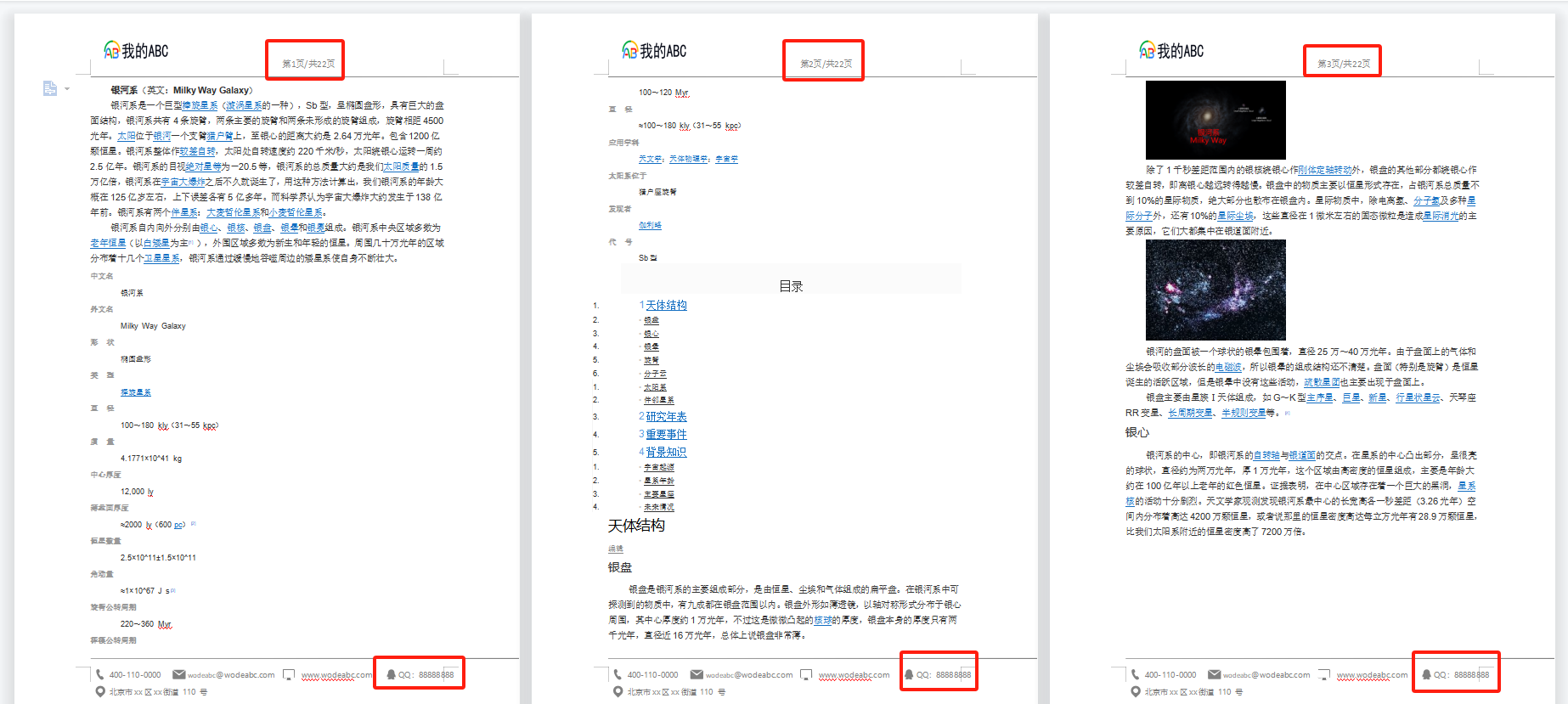
处理后:
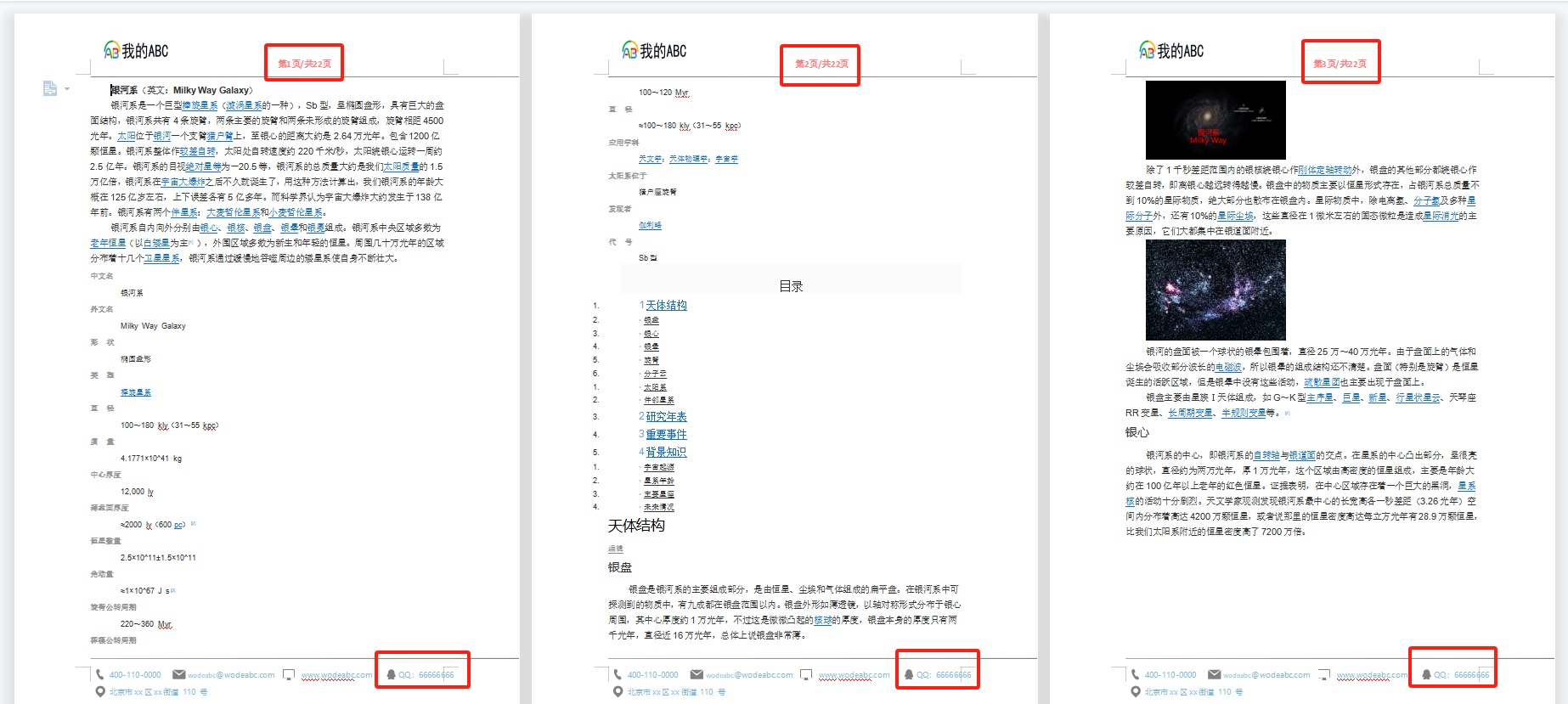
操作步骤
1、打开「我的ABC软件工具箱」,左侧选择「文件内容」右侧选择「添加 Word 页眉页脚」功能按钮。
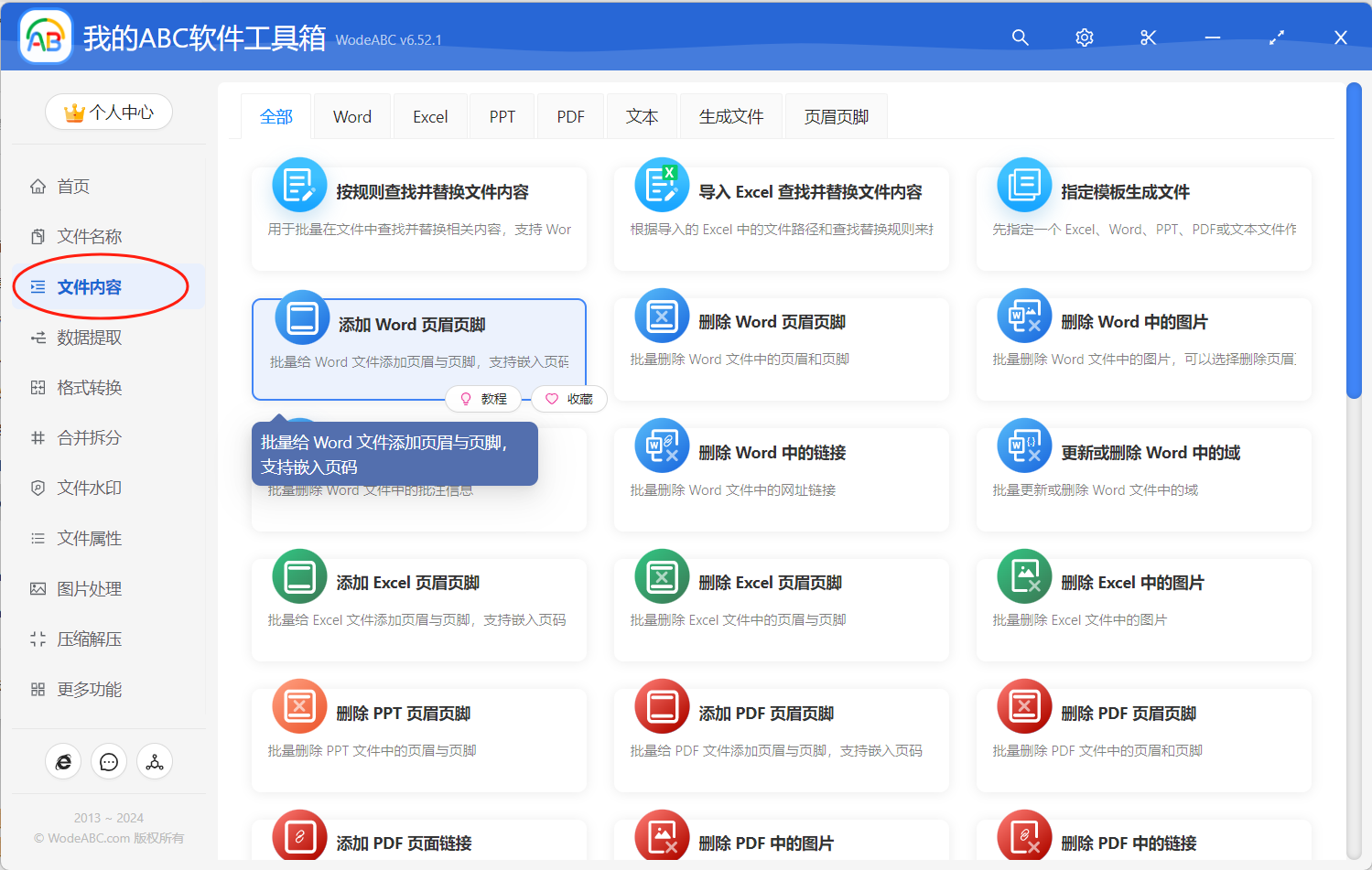
2、选择 Word 文档。这里我们可以一次性选择多个需要替换页眉页脚内容的 Word 文档,支持 docx/doc 等多种格式的 Word 文档。
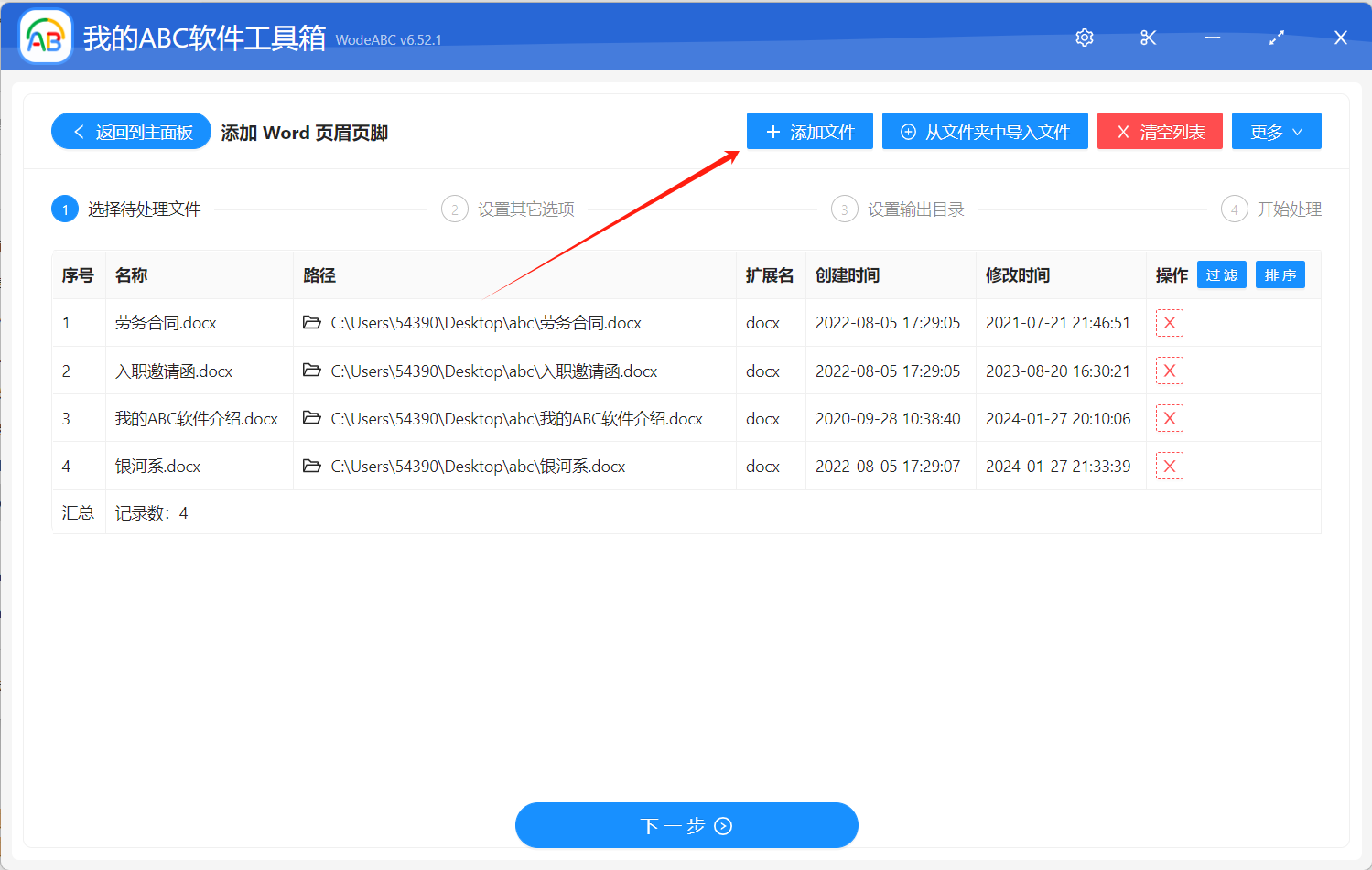
3、设置页眉页脚内容。
由于我们这里的替换换涉及了页眉页脚处文字的颜色替换等这种比较复杂的操作,所以需要选择「从指定文件的页眉页脚中提取」这个选项。
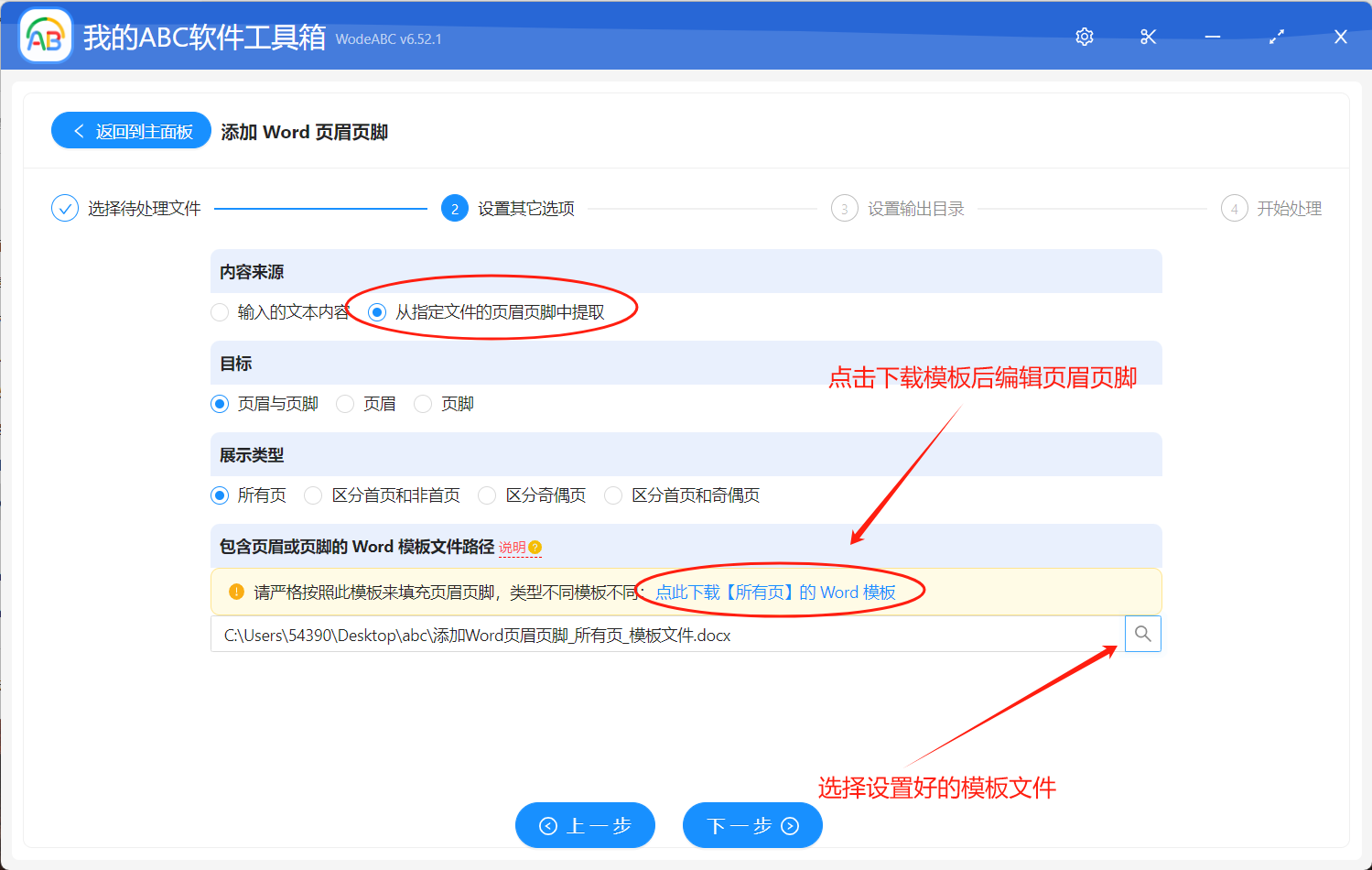
我来我来给大家讲一下实现的核心思想,那就是我们在一个单独的 Word 文档中设置好想要的替换后的页眉页脚效果,然后再将这个文件页眉页脚应用到其它 Word 文档中去。这样就实现了多个 Word 统一替换页眉页脚的目的。所以我们需要按照上图所示下载一个 Word 模板,然后在 Word 模板中设置好页眉页脚的样式,最后选择设置好页眉页脚样式的 Word 文档。
4、选择输出路径。
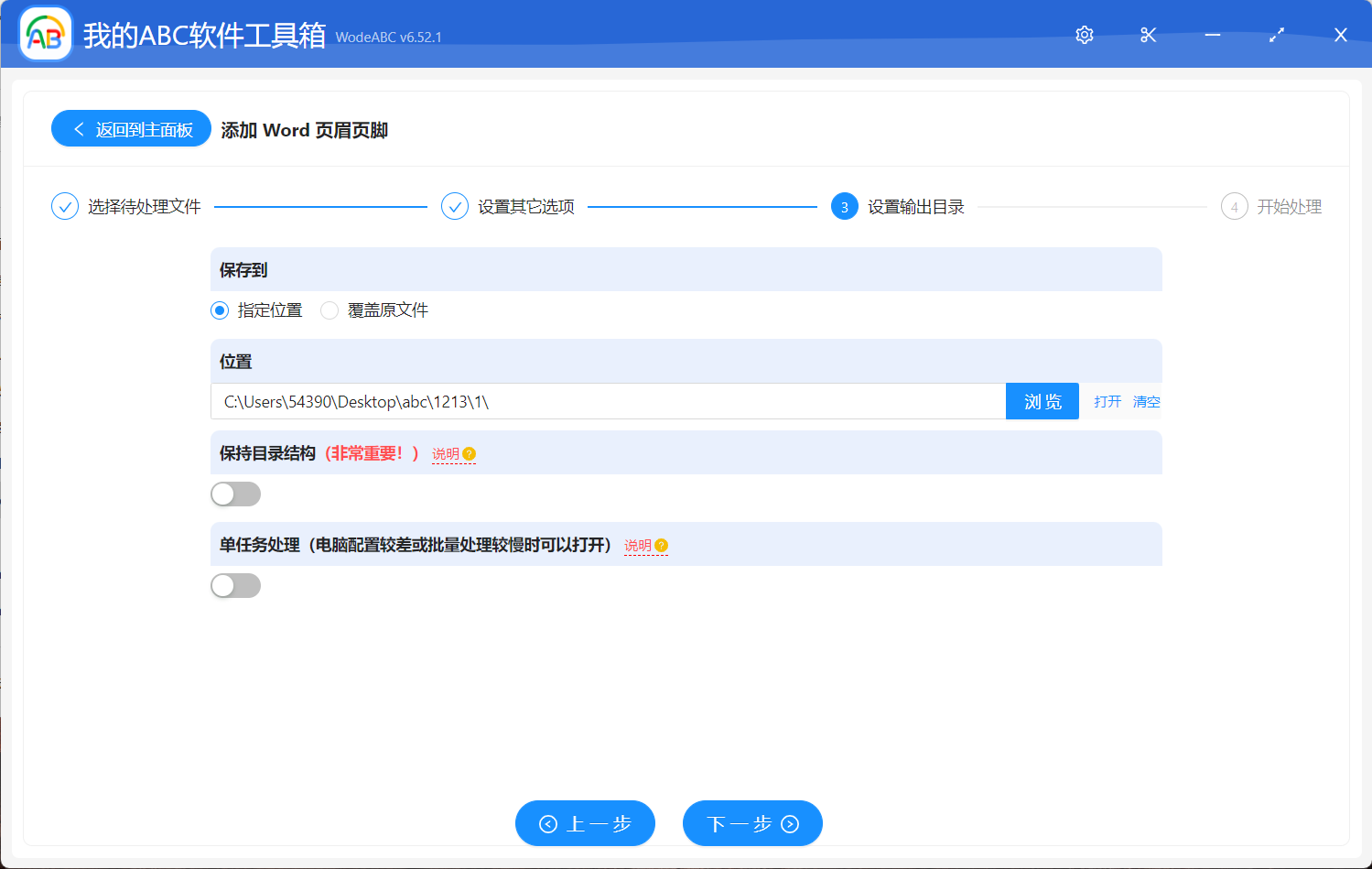
5、处理完成。
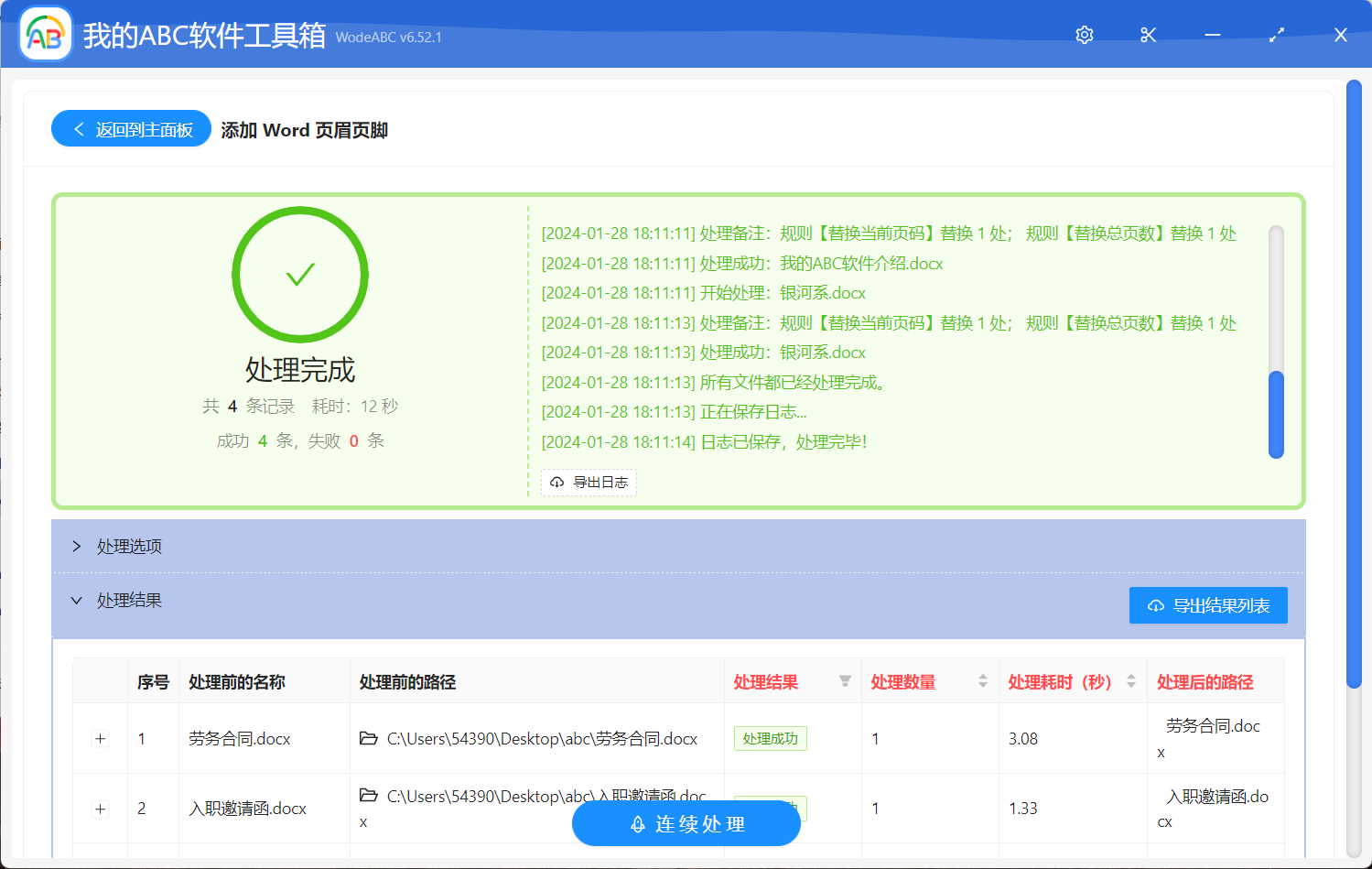
如果看到最后界面上提示我们我们处理完成了,就表明我们所有 Word 文档中的页眉页脚都已经被统一替换掉了。我们也可以点击处理后的 Word 文档确认一下是不是所有 Word 中的页眉页脚都被统一设置成我们想要的样子了。这种批量替换 Word 页眉页页眉页方式是不是打打新世界大门呢?市面上几乎没有其它工具可以做到喔,有需要的小伙伴们赶快试一下能否满足你的需求吧。